在使用Excel表格时,为了使表格看起来更漂亮,我们通常使用空白行间距的功能,那么空格后的表格会给人一种明亮的感觉吗?但是,现在很多人都不熟悉这个函数,所以我将与大家分享用Excel快速添加空行的方法。在下表数据中,在每组数据之间添加一个空行。
1.首先选择一个空列,如f列,并在单元格F2中输入数字1。

2.然后选择F2和F3单元格,将鼠标移动到填充手柄的位置,点击鼠标左键支持页面。
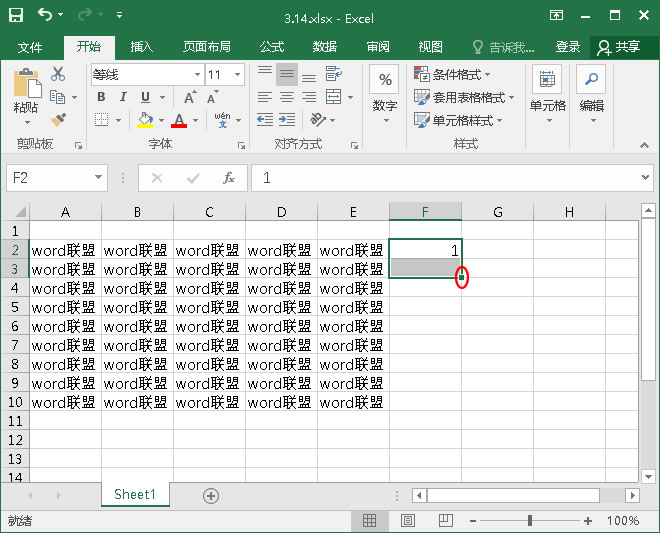
3.选择F2至F11,然后切换到“开始”选项卡的“编辑”选项组中的“查找和选择”按钮,并单击下拉菜单中的“定位条件”。
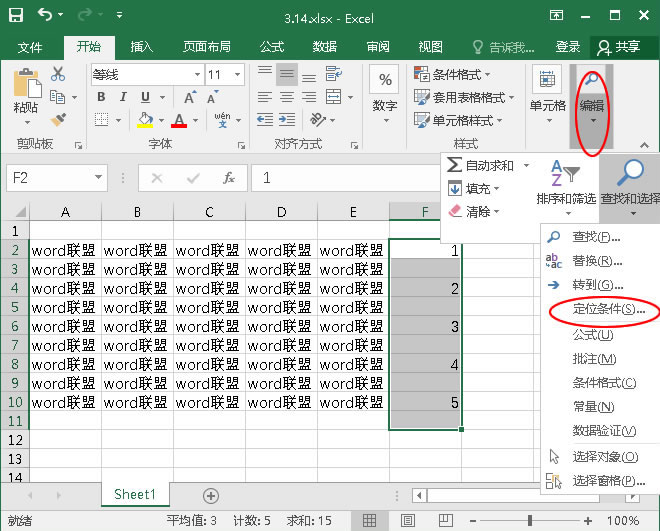
4.弹出“定位条件”对话框,选择“空值”检查按钮,然后点击“确定”。
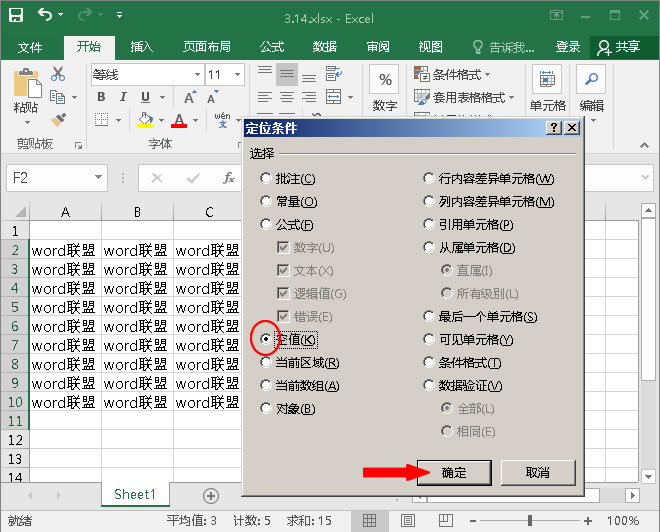
5.然后右键单击空白单元格,如F5,并在快捷菜单中单击“插入”。
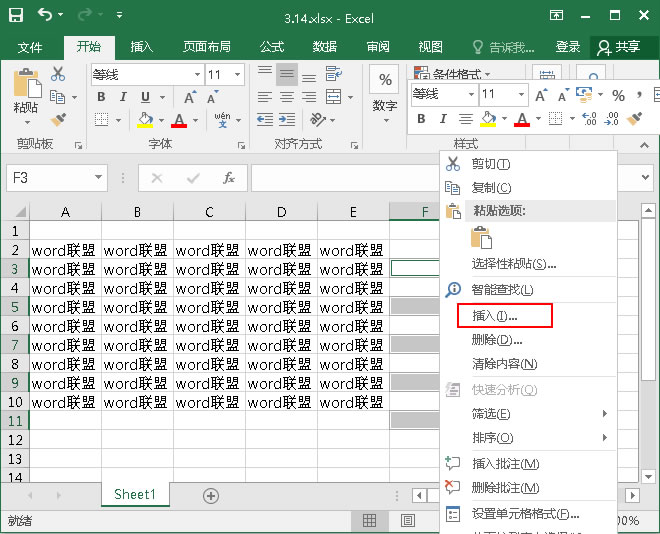
6.在弹出的“插入”对话框中,选择“整条线”,然后单击“确定”。
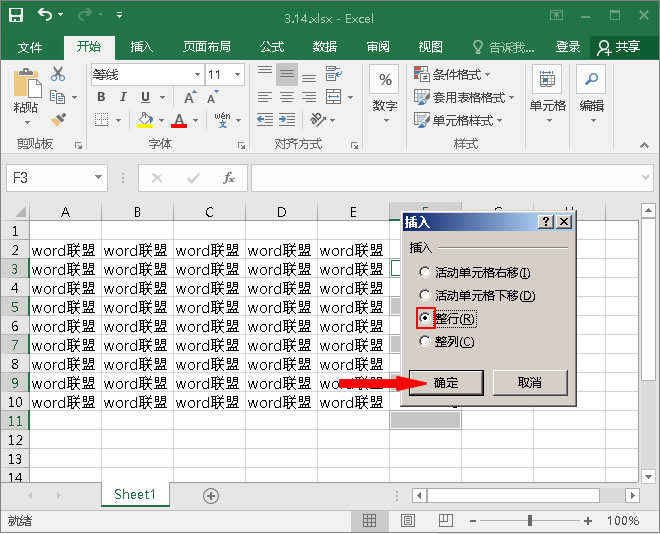
7.接口中的每一行之间没有间隔。选择F2至F15,然后切换到“开始”选项卡的“编辑”选项组中的“查找和选择”按钮,并单击下拉菜单中的“定位条件”。
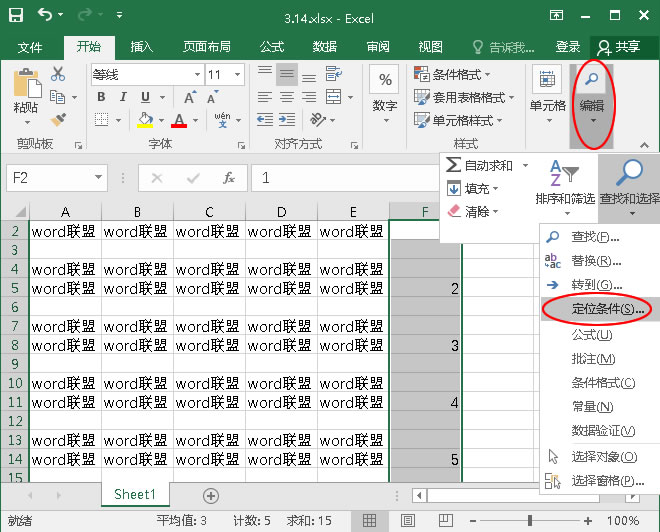
8.在弹出的“定位条件”对话框中,选择“常数”检查按钮,然后单击“确定”。
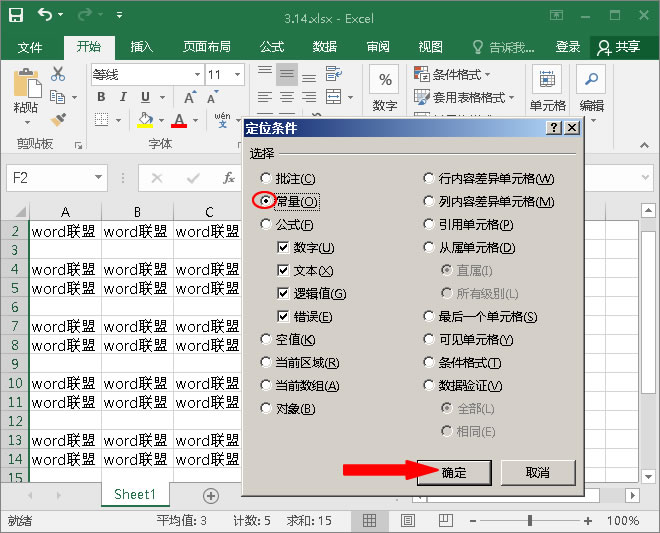
9.然后右键单击空白单元格,如F5,并在快捷菜单中单击“插入”。在弹出的“插入”对话框中,选择“整条线”,然后单击“确定”。
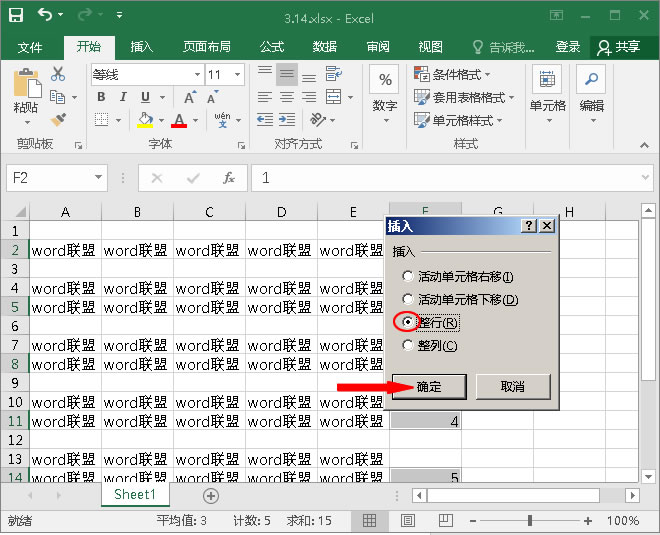
10.最后,每隔一段时间快速添加空行。
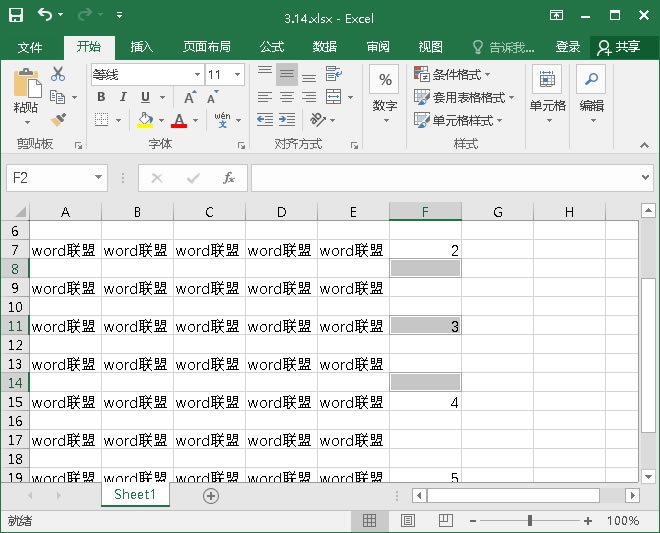
也许有很多步骤,但操作一点也不复杂。如果你不相信,你可以自己试试
 office办公软件入门基础教程
office办公软件入门基础教程
